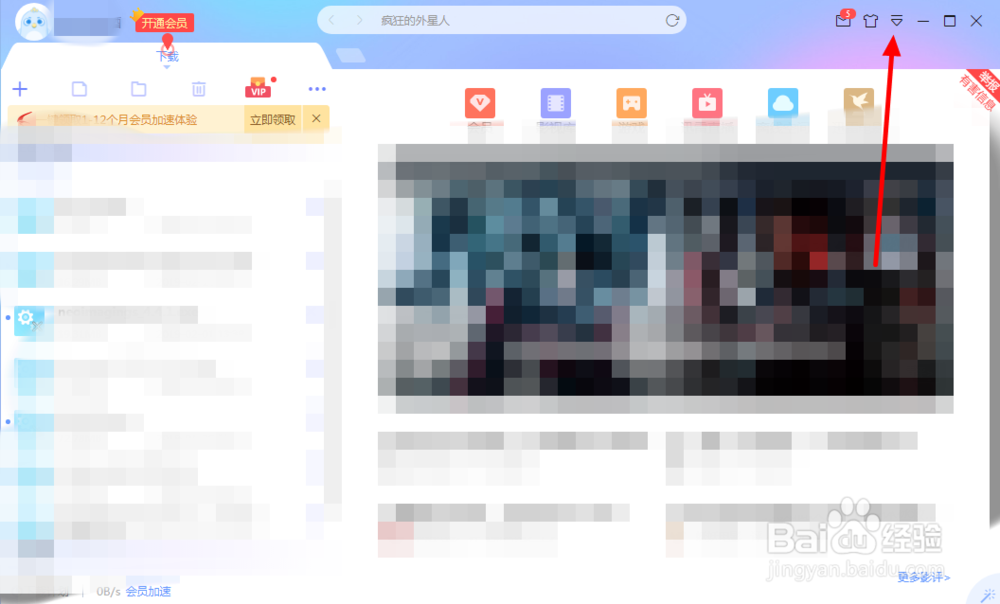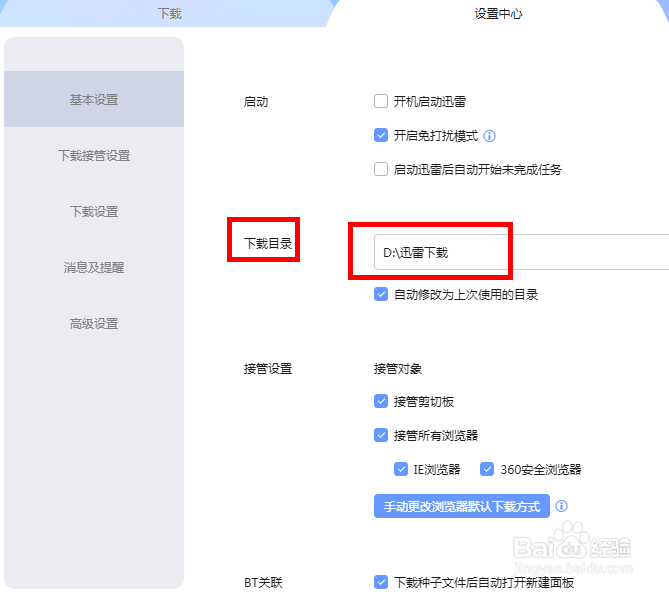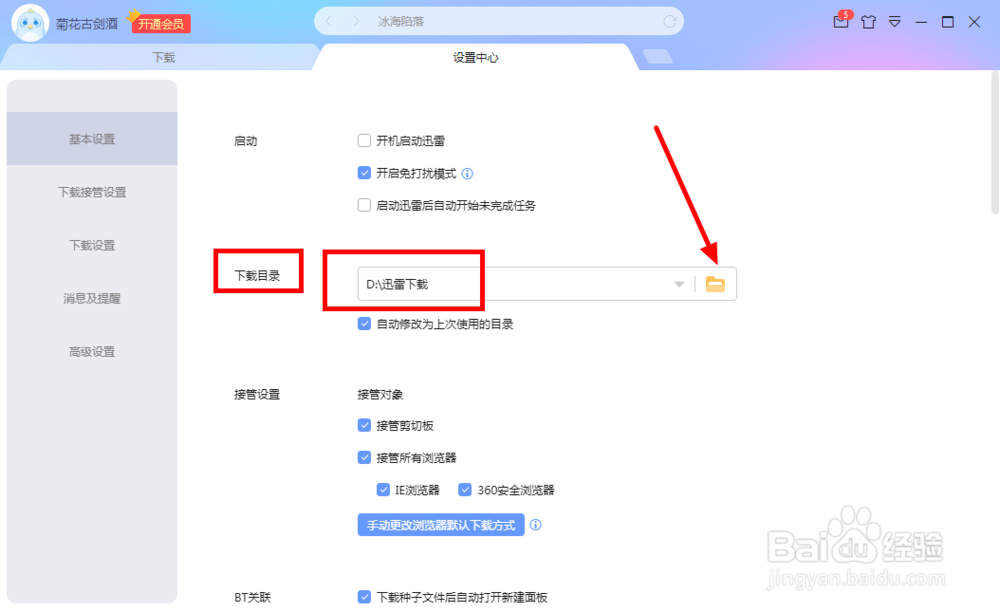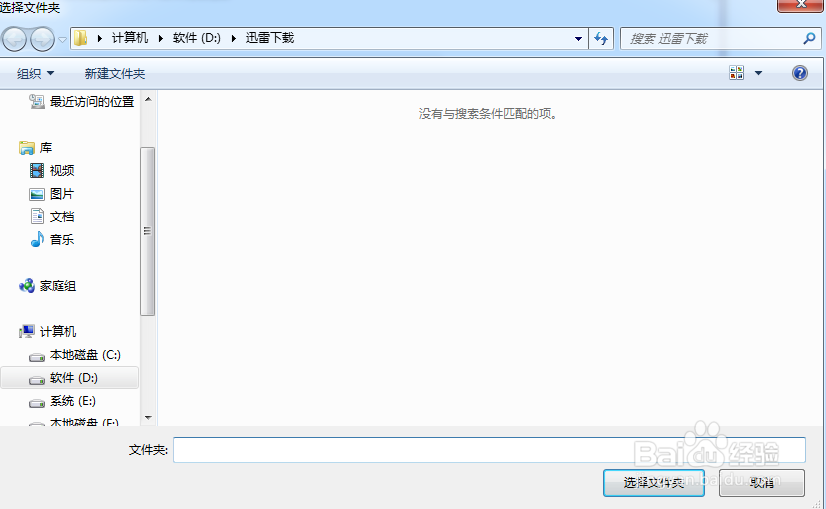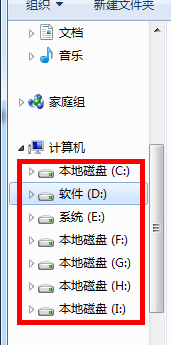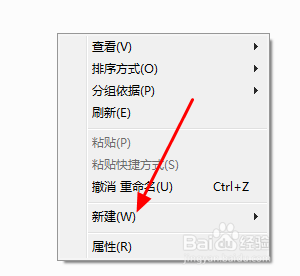更改迅雷电脑客户端默认下载目录的方法
1、首先在电脑上打开迅雷客户端,并点击下图红色箭头所指的位置。
2、弹出下拉菜单后,点击 设置中心 。
3、这样会打开 设置中心 的页面,在这个页面里就可以看到默认的下载目录是:D:\迅雷下载。也就是说,默认的下载目录是在D盘的迅雷下载文件夹里。当然,这是小编的下载路径。如果是将迅雷安装在了E盘,那么默认的下载目录就是在E盘的迅雷下载文件夹里。同理,迅雷安装在电脑的哪个盘里面,默认下载目录就是在哪个盘的迅雷下载文件夹里面。
4、点击下图红色剪头所指的文件夹图标。
5、出现下图的对话框后,首先点击左侧导航栏里面计算机下面的某个磁盘。
6、选择好磁盘后,在空白处点击鼠标右键。
7、继续点击 新建 ,再点击 文件夹 。
8、这样会新建一个文件夹,给文件夹重新命名,比如 下载 。
9、双击打开该文件夹。
10、最后,点击 选择文件夹 。
11、我们看到下载目录变成了 E:\下载 ,就是在E盘里的下载文件夹里。
声明:本网站引用、摘录或转载内容仅供网站访问者交流或参考,不代表本站立场,如存在版权或非法内容,请联系站长删除,联系邮箱:site.kefu@qq.com。
阅读量:81
阅读量:70
阅读量:25
阅读量:75
阅读量:86